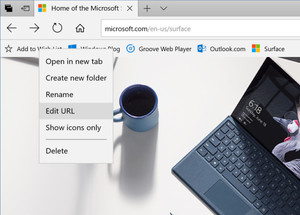
Для повноти картини звернемося до термінології. Пристрій, що з'єднує комп'ютер з інтернетом, називається шлюзом за замовчуванням. Здійснюється це за рахунок передачі протоколів одного типу фізичного середовища в протоколи іншої фізичної середовища. Помилка характерна для операційної системи Windows і виникає, коли встановлені налаштування не дозволяють протікати цього процесу.
Як підібрати правильні настройки?
Для виправлення помилки зовсім не обов'язково бути просунутим користувачем Windows. Точне дотримання інструкції допоможе налаштувати шлюз. Пропонується кілька варіантів:
- Використання командного рядка;
- Використання панелі управління;
- Використання прав адміністратора.
Перша причина, здатна викликати подібний збій, - настройка параметрів економії електроенергії. Використовуючи панель керування, вибираємо «Диспетчер пристроїв» → «Мережевий адаптер» → «Властивості». У вікні, знаходимо галочку поруч з написом «Дозволити комп'ютеру відключити пристрій для економії електроенергії» і знімаємо її. Параметри змінені.
Якщо це не дало ніяких результатів, переходимо до наступного гіпотетичному вирішення проблеми. Ще одна причина - драйвери адаптера. Вони або неправильно підключені, або неофіційні. І те й інше може викликати помилку. Відкриваємо «Диспетчер пристроїв», щоб видалити драйвери або пристрій. Для виконання другого кроку знадобиться другий комп'ютер. На нього викачується остання версія драйвера з офіційного сайту і вказується установка з обраного місця.
У разі якщо жоден з вищеописаних варіантів не допоміг вам підключити інтернет, проблема може полягати в обладнанні. Доведеться протестувати його і при потребі замінити.
Є й інші чинники, здатні викликати цю помилку. Вірусне програмне забезпечення, підхоплене в інтернеті, або неполадки брандмауера, або інші фактори, але шанс їх виникнення вкрай низький.
Як відключити шлюз інтернету?
Шлюз інтернету - програмне забезпечення, створене з метою здійснювати передачу трафіку між мережами. З цією програмою зазвичай працює системний адміністратор.
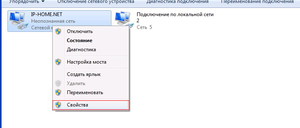
Залишається зробити так, щоб внесені зміни вступили в силу. Для цього ви повинні натиснути всі залишилися кнопки і перезавантажити комп'ютер.
Де знаходиться шлюз?
- Використовуючи командний рядок.
- Через центр управління мережами.
перший спосіб
другий спосіб
Цей спосіб більш поширений і загальноприйнятий, хоча він не такий простий. Тут нам також допоможе командний рядок. Ви вже знаєте, як її можна викликати. Але в цей раз ми поставимо пристрою іншу команду - «ipconfig / all». Велика частина інформації, яку видасть комп'ютер, нам не потрібні. Серед усього обсягу даних, виданого нам, потрібно знайти рядок «Default Gateway». Вам будуть траплятися порожні рядки з такою назвою, але їх теж ігноруйте. Потрібна саме та, де містяться дані. У ній ви і виявите шукане.
третій спосіб
Ось ми і підійшли до фінального акорду. Представлений спосіб відрізняється від інших тим, що він пропонує альтернативне рішення без використання командного рядка. Досить елементарний, між іншим. Через панель управління переходимо в «Мережа та інтернет», а звідти - в «Центр управління мережами і загальним доступом». Вибираємо «Зміна параметрів адаптера». Тут головне - не розгубитися, адже, відкривши вікно, ви можете виявити цілу масу пристроїв і просто не будете знати, з якого краю підійти. З усіх нас цікавить тільки один - той, що знаходиться в робочому стані. Кількома на нього двічі, в розпочатому після цього вікні вибираємо «Відомості». От і все. Залишається відшукати потрібну строчку з інформацією.
Що робити, якщо потрібно поміняти шлюз?
У деяких ситуаціях для виправлення проблем зі з'єднанням може знадобитися заміна шлюзу. Є дуже легкий спосіб, що не вимагає багато часу. Щоб вирішити цю дилему, ми знову використовуємо командний рядок. Для початку знову викликаємо її, а після вводимо команду «netsh». Установка шлюзу проведена швидко і успішно.